Kā savienot LG televizorus ar Wi-Fi?

Mūsdienu LG televizori ļauj ne tikai baudīt jaunāko TV apraidi, bet arī izpētīt interneta telpu, pieslēdzoties Wi-Fi tīklam. Pati pieteikšanās procedūra internetā nesagādā nekādas grūtības un ir viegli izpildāma bez speciālistu palīdzības.
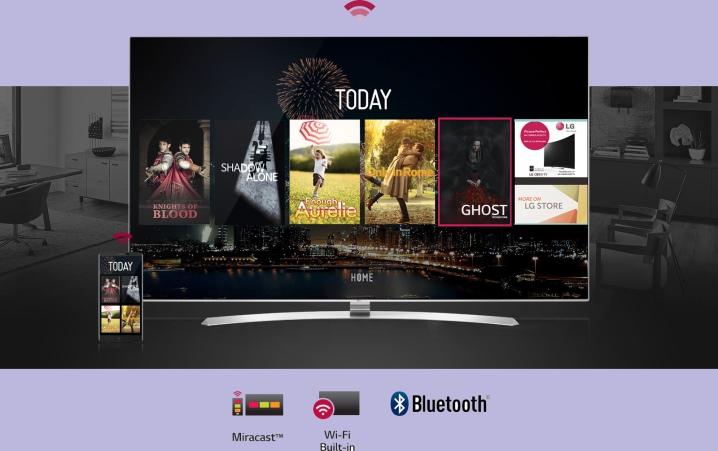
Savienojuma iespējas
Ir divi galvenie veidi, kā savienot LG televizoru ar globālo tīmekli. Pirmais no tiem - bezvadu - prasīs obligātu iebūvēta Wi-Fi moduļa klātbūtni.
Bezvadu
Lai izveidotu bezvadu savienojumu ar Wi-Fi tīklu, vispirms ir jāieslēdz pats televizors.
Uz tālvadības pults ir aktivizēta poga Iestatījumi, kas ļauj iekļūt sadaļā "Iestatījumi". Ekrānā atvērtajā logā atlasiet sadaļu "Tīkls", kas atzīmēta ar atbilstošo ikonu, un pēc tam noklikšķiniet uz vārdiem "Tīkla savienojums".

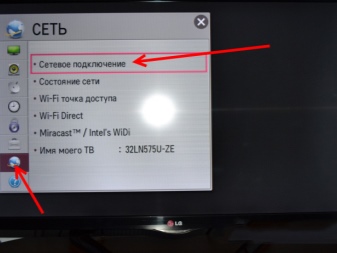
Preču izvēle "Savienojuma izveide ar bezvadu tīklu" un noklikšķinot uz pogas ar nosaukumu "Konfigurēt savienojumu" ļaus uzsākt nepieciešamo procesu.
Pirmkārt, no visiem piedāvātajiem bezvadu tīkliem tiek izvēlēts nepieciešamais. Pēc tam tiek ievadīta Wi-Fi parole, kas parasti atrodas piekļuves punktam pievienotajā dokumentācijā. Noklikšķinot uz pogas "Pabeigt", varat aizvērt logu. Ja viss ir izdarīts pareizi, interneta savienojums tiks aktivizēts.
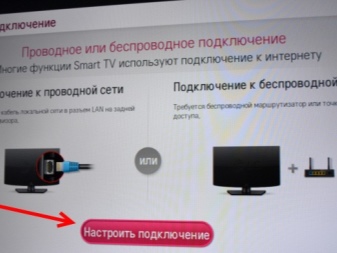
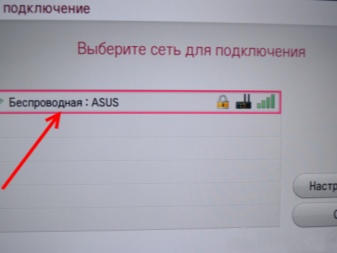
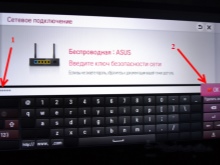
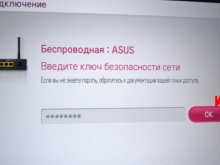
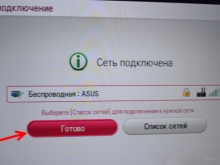
Ar vadu savienojumu
Nav iespējams izmantot vadu savienojumu bez LAN kabeļa.
Esošais maršrutētājs vai modems atrodas blakus televizoram, lai ar kabeli varētu savienot abas ierīces. Nepieciešamo savienotāju atrašana ir pavisam vienkārša, jo raksturīgie LAN savienotāji atrodas gan maršrutētājā, gan televizora aizmugurē.
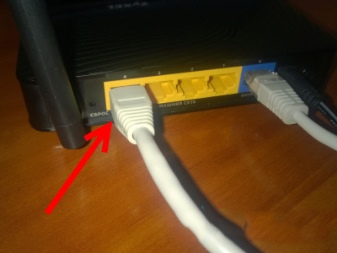
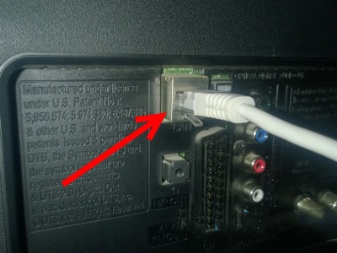
Atverot sadaļu "Iestatījumi" tādā pašā veidā, kā norādīts iepriekš, jums jānoklikšķina uz pogas "Tīkls" un pēc tam jāizvēlas funkcija "Konfigurēt savienojumu". No divām ekrānā parādītajām opcijām atlasiet "Savienot ar vadu tīklu" un pēc tam noklikšķiniet uz pogas "Konfigurēt savienojumu".

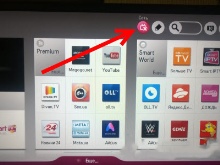
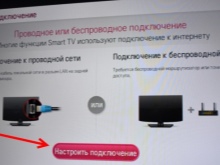
Izmantojot vadības paneli, atlasiet vadu tīklu un noklikšķiniet uz "Pabeigt". Ir svarīgi atzīmēt, ka kabeļa izmantošana neļauj citām ierīcēm izveidot savienojumu ar to pašu maršrutētāju un piekļūt globālajam tīmeklim.... Kopumā kabeļa savienojums, izmantojot LAN portu, ir ļoti vienkāršs, jo tam ir nepieciešams tikai vads bez papildu adapteriem. Wi-Fi izplatīšana šajā gadījumā tiek veikta bez pārtraukumiem, un tīkls vienmēr ir pieejams. Turklāt, datu pārraides ātrums televizorā izrādās daudz lielāks nekā citās ierīcēs, kas savienotas ar to pašu Wi-Fi.
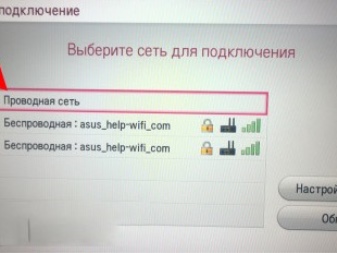
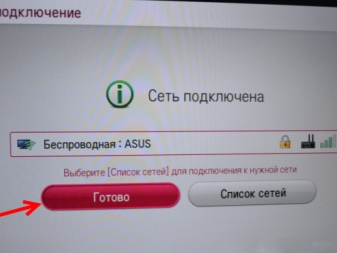
Wi-Fi adaptera izvēle
Pārnēsājams Wi-Fi adapteris ir ideāli piemērots jūsu LG televizoram, ļaujot izveidot savienojumu ar internetu bez nevajadzīgiem kabeļiem, kas stiepjas pāri jūsu dzīvoklim. Šis modulis ļauj izveidot savienojumu ar tīklu pat tad, ja pats televizors nav aprīkots ar iebūvētu adapteri.
Jāsaka, ka, iegādājoties maršrutētāju, būs jāpārliecinās, ka tas ir apvienots ar esošo uztvērēju, tāpēc labāk izvēlēties visu tā paša zīmola aprīkojumu kā pats televizors. Pārnēsājamais adapteris pēc funkcionalitātes ir absolūti līdzīgs iebūvētajam, taču tas izskatās kā zibatmiņas disks, kas pievienots USB savienotājam.

Jums nevajadzētu iegādāties pirmo moduli, kas rodas, jo tā izvēle jāveic saskaņā ar noteiktām niansēm.
Tūlīt ir vērts saprast, ka datoram paredzētais adapteris nederēs televizoram, un tāpēc ierīcei būs jāmeklē jauns. Jāņem vērā tādi parametri kā saderība, signāla standarts, darbības frekvence, diapazons, šifrēšanas algoritms un jauda. Ar LG televizoriem, kā minēts iepriekš, tā paša zīmola adapteri ir lieliski saskaņoti... Runājot par signāla standartu, jums jāvadās pēc indikatoriem 11a, 11b, 11g un 11n. Šis parametrs ir atbildīgs par datu pārsūtīšanas ātrumu. Vājākais ir 11b, patiesībā ģenerējot tikai 3 Mb/s, bet jaudīgākais ir 11n, kura reālā caurlaidspēja ir 150 Mb/s.


Darba frekvence, kādā ārējais modulis darbosies, parasti ir diapazonā no 2,5 līdz 5 GHz. Ir svarīgi, lai šis indikators atbilstu frekvencēm, kurās maršrutētājs darbojas. Citas frekvences pielikuma izmantošana radīs saderības problēmas. Labāk ir izvēlēties raidītāja jaudu ap 20 dBm. Vērtība, kas ir mazāka par 17 dBm, traucēs signāla frekvenci.
Diapazons nozīmē metru skaitu, kurā ierīce darbojas pareizi. Tehniskajā dokumentācijā parasti tiek norādītas divas vērtības - būtiskas telpā un ārpus tās. Lai pareizi novērtētu nepieciešamo rādiusu, jāņem vērā ne tikai televizora atrašanās vieta, bet arī pats maršrutētājs. Jo tuvāk ir novietotas visas izmantotās ierīces, jo labāks būs signāls. Sienas, mēbeles, kopējais dekors un pat istabas augi var būt šķērslis pārraidei.
Runājot par šifrēšanas algoritmu, labāk izvēlēties WPA 2, kas tiek uzskatīta par drošāko iespēju. Šis indikators ir atbildīgs par pārraidītās un saņemtās informācijas drošību. Adapteri ar WEP protokolu labāk neņemt, jo tie ir novecojuši.

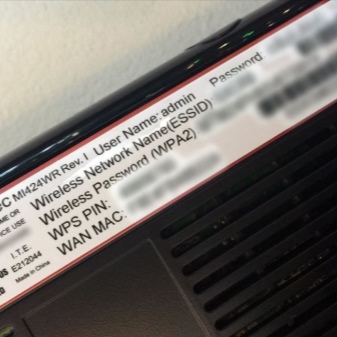
Protams, ir jēga pieminēt citu uzņēmumu izveidotos Wi-Fi adapterus, taču daudzos aspektos tie ir analogi. Šie moduļi ir daudz lētāki nekā LG produkti, un tiem bieži ir līdzīgas specifikācijas. Tomēr daudziem no tiem nav garantijas. Turklāt, šādas daudzpusīgas ierīces ātri sabojājas.
Atgriežoties pie LG adapteriem, eksperti iesaka dot priekšroku modeļiem AN-WF100 vai AN-WF500. Pirmais ir vienkāršs un par pieņemamu cenu, taču piemērots tikai savienojumam ar bezvadu tīkliem. Otrais maksā nedaudz vairāk, bet papildus ļauj pieslēgties viedtālruņiem, austiņām un skaļruņu sistēmām. Abi modeļi darbojas visos populārajos standartos, un apmaiņas ātrums sasniedz 300 Mbps.


Kā iestatīt
Lai savienotu adapteri ar televizoru, vienkārši ievietojiet moduli atbilstošajā USB savienotājā. Ja tiek izmantota patentēta ierīce, LG ierīce to nekavējoties atpazīst... Pēc tam pēc iestatījumu izvēlnes atvēršanas jums jāaktivizē sadaļa "Tīkla iestatījumi" un pēc tam dodieties uz vienumu "Tīkla iestatījumi: bezvadu". Ja nepieciešams, nekavējoties tiek ievadīts Wi-Fi nosaukums un piekļuves kods. Autorizācijas nodošana pabeigs maršrutētāja konfigurēšanas procesu.
Nākamreiz šī secība tiks veikta automātiski, ja neizņemsiet moduli no USB ligzdas. Starp citu, Wi-Fi Ready atzīmei ir jābūt uz paša televizora, kas simbolizē ierīces gatavību izveidot savienojumu ar globālo tīmekli. Parasti varat mēģināt savienot šo adapteri ar stacionāru datoru vai klēpjdatoru.

Iespējamās problēmas
Ja savienojuma laikā televizors neredz internetu, iespējams, šis modelis vienkārši nav paredzēts bezvadu piekļuvei. Tomēr visi mūsdienu LG televizori vienā vai otrā veidā ir aprīkoti ar aparatūras mezgliem, kas nodrošina piekļuvi internetam, tāpēc jums vienkārši jāizmanto cita metode un jāiegādājas kabelis.Dažkārt televizors nepieslēdzas internetam, jo tam ir Smart TV, bet nav iebūvēta adaptera. Šajā gadījumā atkal kabeļa izmantošana palīdzēs atrisināt problēmu. Gadījumā, ja nav iespējas piekļūt tīklam, lai gan citas dzīvoklī esošās ierīces ir veiksmīgi savienotas ar maršrutētāju, ir lietderīgi to pārstartēt.
Problēmsituācijās ir jēga mainīt kanāla platumu vai tā frekvenci. Gadījumā, ja maršrutētājs darbojas ar 5 GHz frekvenci un televizors to neredz, no ražotāja jānoskaidro, vai šāds sakaru standarts vispār ir iespējams. Pozitīvas atbildes gadījumā jums būs jāsaprot maršrutētāja iestatījumi. Piemēram, vispirms manuāli tiek izvēlēts nepieciešamais sakaru kanāls - 36, 40, 44 vai 48, pēc tam tiek saglabāti jaunie dati un maršrutētājs tiek pārstartēts.
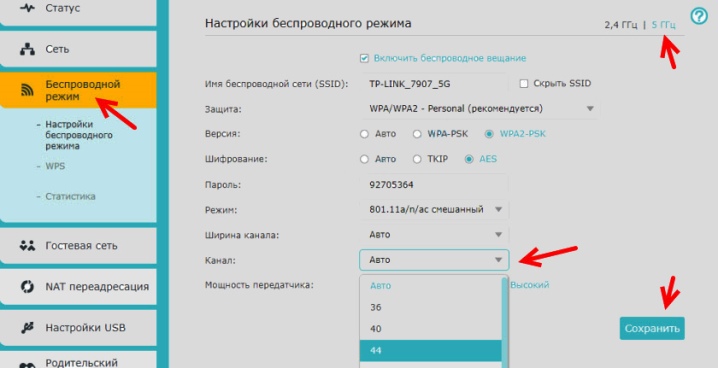
Ja televizors nevar atrast vajadzīgo tīklu pieejamo tīklu sarakstā, var palīdzēt rūpnīcas atiestatīšana un sekojoša atsāknēšana.
tomēr bieži šīs situācijas cēlonis ir aparatūras kļūme. Ja lietotājs, ievadot drošības atslēgu, saņēma ziņojumu, ka parole ir nepareiza, viņam jāveic dažas vienkāršas darbības. Pirmkārt, tiek restartēts gan televizors, gan maršrutētājs. Pēc tam ievadiet paroli, kas norādīta dokumentācijā, kas saņemta, pērkot un pievienojot maršrutētāju. Noteikti pārbaudiet, cik veiksmīgs ir citu bezvadu maršrutētājam "piesaistīto" ierīču savienojums, kā arī mēģiniet iegūt tīklu no viedtālruņa. Ja nepieciešams iestatījumos ir atspējota WPS funkcija, televizors tiek pārvietots tuvāk maršrutētājam un tiek pārbaudīti maršrutētāja drošības parametri.
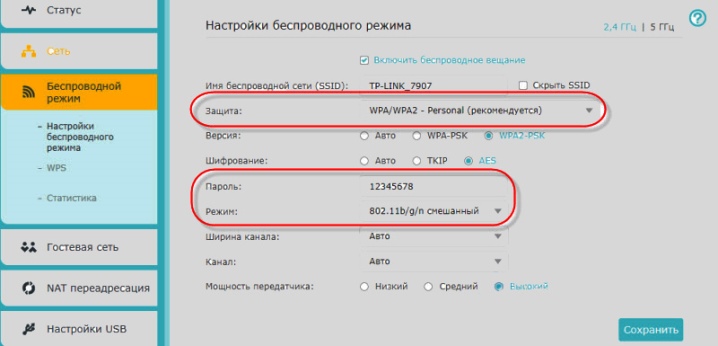
Ieteikumi
Pēc televizora pievienošanas internetam ir lietderīgi sākt automātiskās kanālu noregulēšanas procedūru. Turklāt, ja nepieciešams, noteiktiem kanāliem tiek izveidoti vecāku iestatījumi.
Piekļuve internetam nodrošina lietojumprogrammu lejupielādi no LG Apps veikala, kurai var piekļūt iestatījumu izvēlnē. Šeit logrīku instalēšana tiek veikta tieši televizora ekrānā.
Jāpiebilst arī, ka daži mūsdienu televizori patiesībā var izrādīties paši maršrutētāji, tālāk izplatot signālu planšetdatoriem, viedtālruņiem un klēpjdatoriem, kas nav īpaši ērti. Tas notiek patentētas Web OS klātbūtnes dēļ, kurai nepieciešami noteikti iestatījumi. Ieejot galvenajā izvēlnē, jums būs jāizvēlas attēls, kas attēlo lietotāja kontu, un pēc tam jāizveido jauns profils, aktivizējot funkciju "Reģistrēties". Pēc e-pasta adreses un paroles ievadīšanas jums jāapstiprina izvēles rūtiņa "Palikt pierakstījies". Kad identifikācija ir pabeigta, varat lejupielādēt lietojumprogrammas no LG Apps.
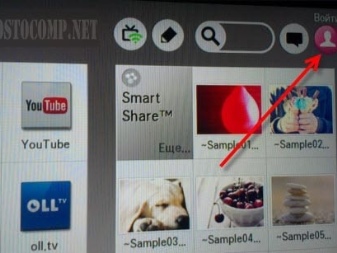
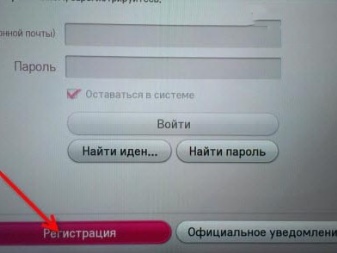
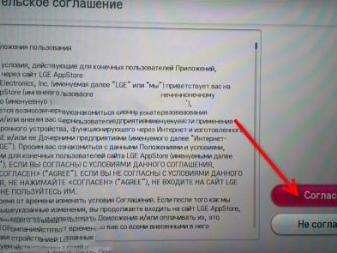
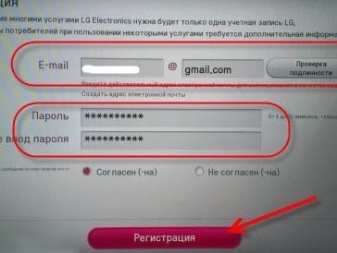
Tālāk esošajā videoklipā ir paskaidrots, kā savienot LG televizoru ar Wi-Fi.













Komentārs tika veiksmīgi nosūtīts.